买服务器上雨云
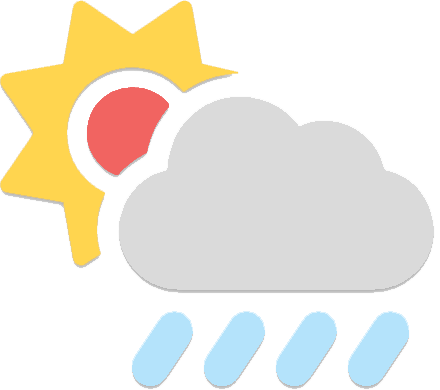 由超大带宽雨云提供赞助
由超大带宽雨云提供赞助介绍
利用系统能力投屏到投影仪(电视), 以此获取更加观影体验
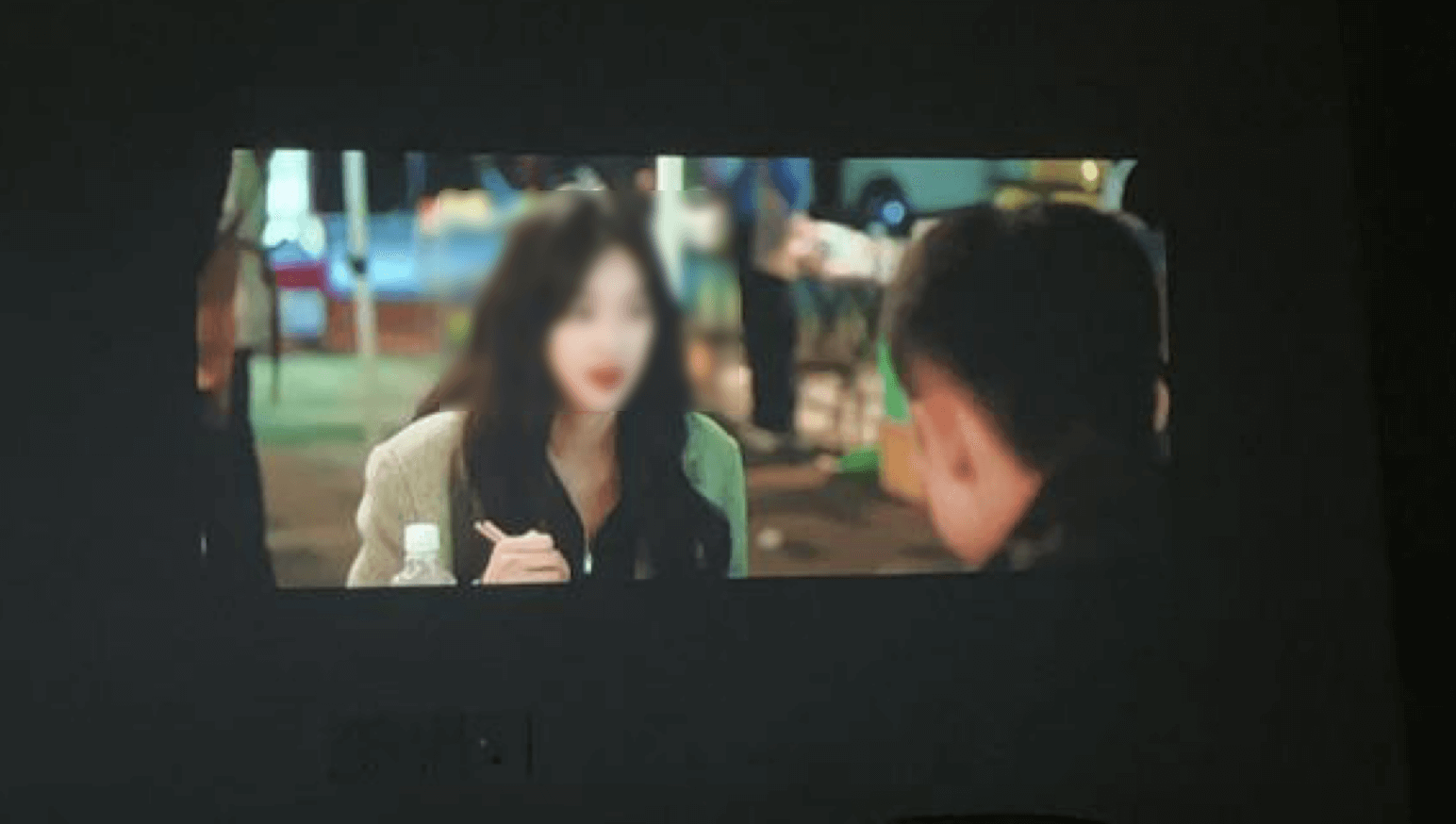
系统能力需要
同一网络(同一wifi), 接收端(投影仪或电视)和发送端(电脑)都需支持相关协议。
设置或应用菜单, 找到投屏或无线显示选项, 并开启该功能Windows+P快捷键, 选择连接到无线显示器选项, 搜索并选择对应电视的名称进行连接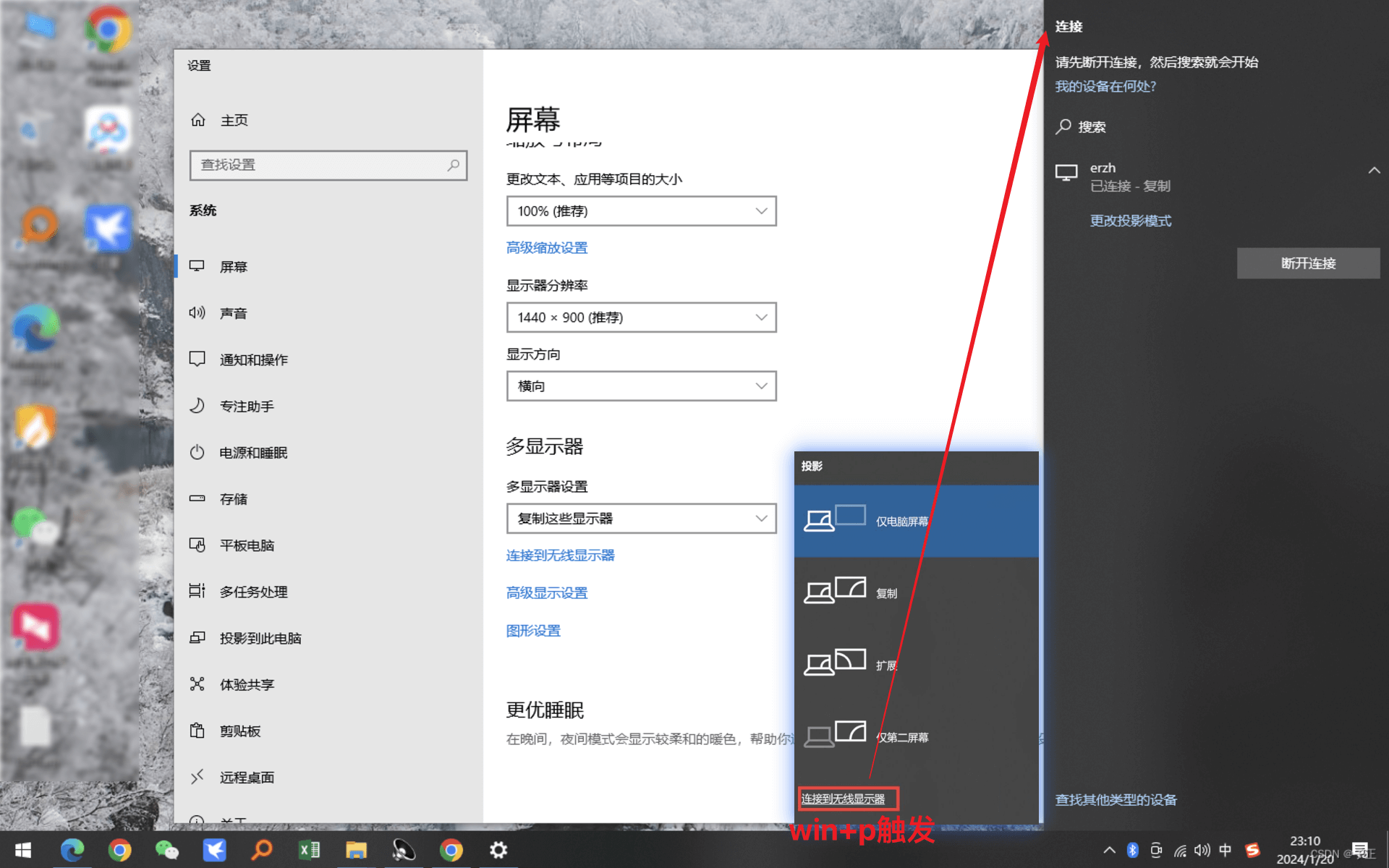
设置或应用菜单, 找到投屏或无线显示选项, 并开启该功能隔空播放或镜像投屏, 在弹出的列表中选择你的电视设备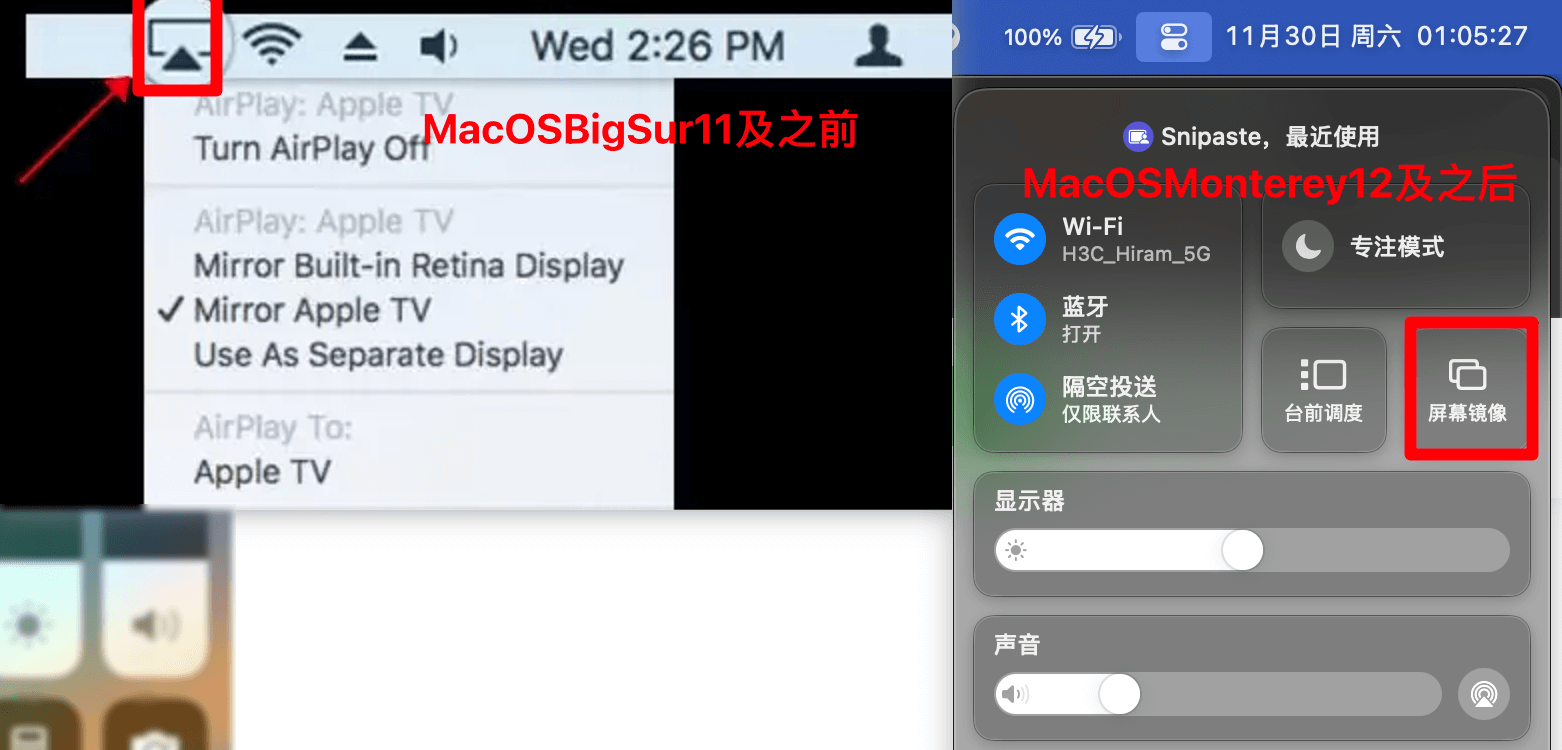
系统未内置相关协议, 无法直接使用系统能力, 推荐使用第三方投屏软件。
设置或应用菜单, 找到投屏或无线显示选项, 并开启该功能投放屏幕, 在弹出的列表中选择你的电视设备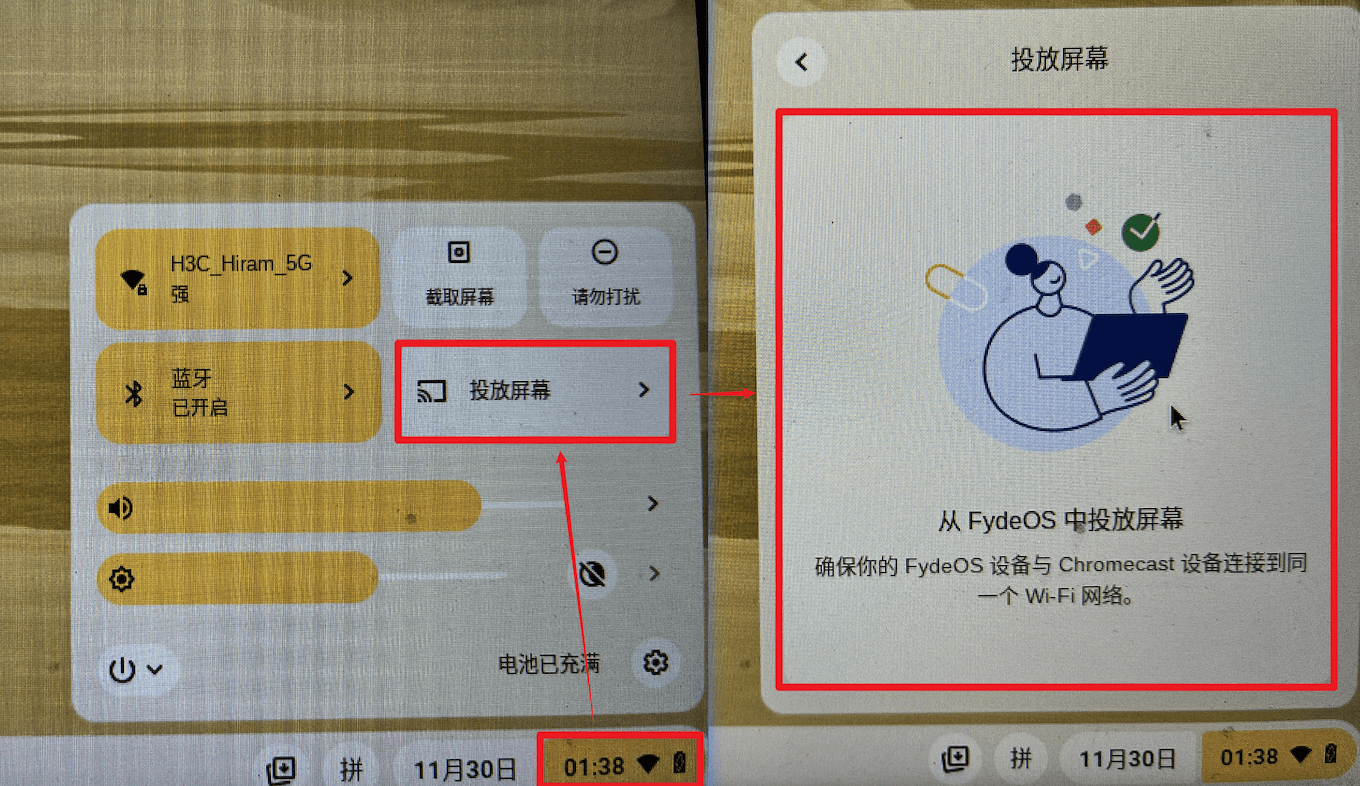
乐播投屏 快投屏或当贝投屏扫码投屏或投屏码投屏